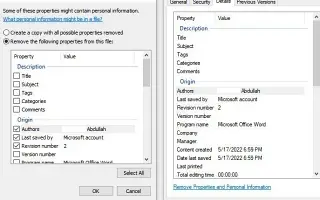Эта статья представляет собой руководство по установке с несколькими полезными снимками экрана о том, как удалить метаданные из файлов в Windows 11.
Всякий раз, когда вы создаете файл на своем компьютере или мобильном телефоне, некоторая личная информация сохраняется в свойствах файла. Например, документ Word, созданный на ПК, сохраняет в своих свойствах ваше имя как данные об авторе. Точно так же свойства фотографий, сделанных смартфонами, имеют данные о местоположении. Эти данные называются метаданными.
Когда эти небольшие фрагменты данных собираются и анализируются, они становятся информацией. Всякий раз, когда вы загружаете файл со своего компьютера в Интернет, метаданные перемещаются вместе с ним и могут дать кому-то больше информации, чем вы могли предположить. И если эта информация будет передана не тому человеку, это может вызвать много проблем и проблем с конфиденциальностью.
Если вы обеспокоены тем, что метаданные файла могут нарушить вашу конфиденциальность, лучше всего удалить метаданные из файла, который вы собираетесь загрузить в Интернет.
Ниже описано, как удалить метаданные из файлов в Windows 11. Продолжайте прокручивать, чтобы проверить это.
Как удалить метаданные из файлов в Windows 11
Я использовал текстовый документ, чтобы объяснить, как это сделать. Вы должны выполнить тот же процесс для удаления метаданных из других типов файлов. Вот как очистить метаданные из файлов в операционной системе Windows 11:
Важно: Тип информации, хранящейся в свойствах файла, зависит от типа файла. Например, метаданные файла изображения включают в себя такую информацию, как дата съемки, модель камеры, программа, использованная для его редактирования, информация об авторских правах и многое другое.
- Сначала найдите файл, из которого вы хотите удалить метаданные. Затем щелкните файл правой кнопкой мыши и выберите «Свойства».
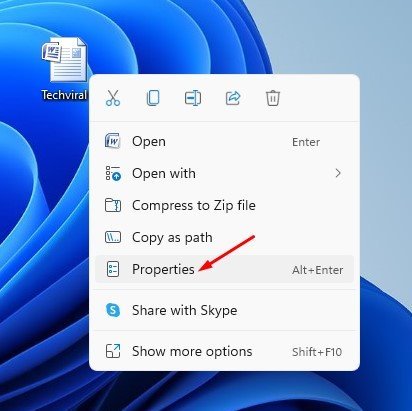
- В окне свойств файла перейдите на вкладку «Сведения», как показано ниже.
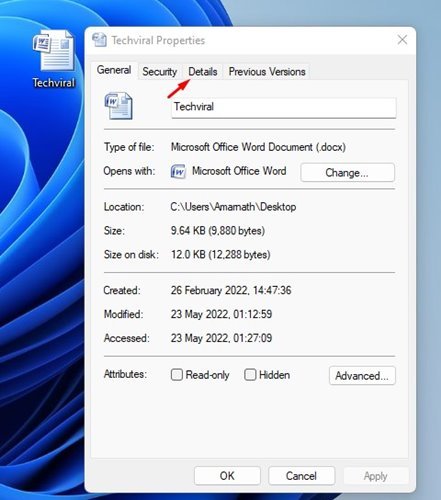
- В разделе «Подробности » щелкните ссылку « Удалить свойства и личную информацию ».
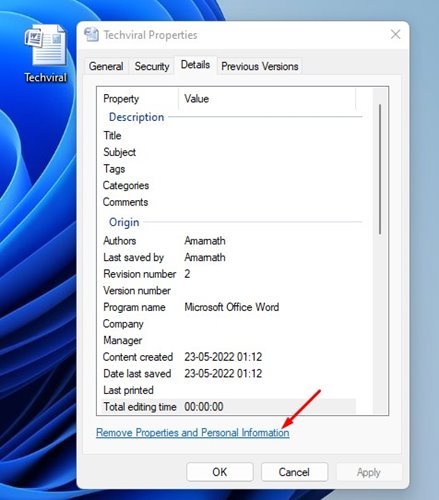
- В окне «Удалить атрибуты» вы найдете две опции. Первый вариант делает копию с удаленными всеми возможными атрибутами, а второй вариант удаляет выбранные атрибуты из файла.
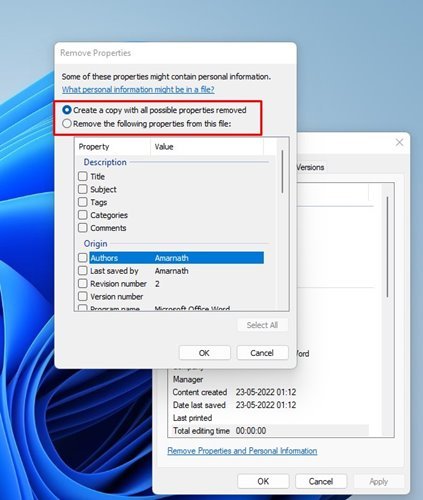
- Чтобы удалить выбранную информацию, выберите второй вариант «Удалить следующие атрибуты из этого файла » .
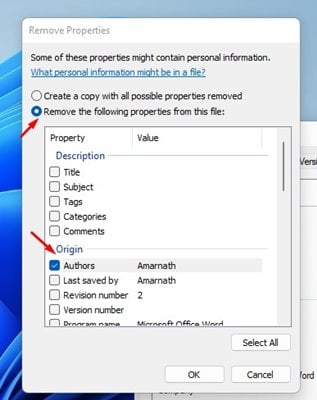
- Теперь нам нужно определить, какое свойство мы хотим удалить .
- Когда закончите, нажмите кнопку ОК и закройте окно свойств.
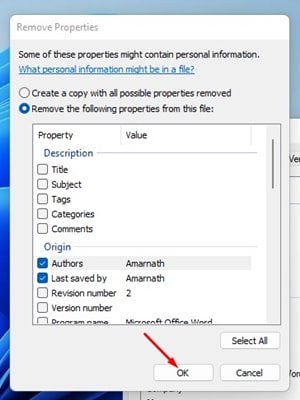
Настройка завершена. Это удалит вашу личную информацию из метаданных файлов в Windows 11. Повторите тот же процесс, чтобы удалить метаданные для всех типов файлов.
Вы всегда должны удалять конфиденциальные данные из своих файлов, прежде чем загружать их в Интернет, поскольку они могут представлять серьезную угрозу для вашей конфиденциальности.
Выше мы рассмотрели, как удалить метаданные из файлов в Windows 11. Мы надеемся, что эта информация помогла вам найти то, что вам нужно.